电脑右键新建没有bmp 如何删除Win10右键新建菜单中的BMP、PSD图像
在使用Windows 10操作系统的过程中,许多用户可能会遇到一个问题,就是在电脑右键新建菜单中找不到BMP(位图)和PSD(Photoshop文档)图像选项,这对于经常需要使用这些格式的用户来说可能会非常不便。我们应该如何解决这个问题呢?本文将为大家介绍一种简单的方法,帮助大家删除Win10右键新建菜单中的BMP和PSD图像选项,从而提高使用效率。
操作方法:
1.Windows10系统,右键点击桌面空白处,在右键菜单的【新建】二级菜单中有kankan.BMP图像和kankan.PSD图像的菜单。
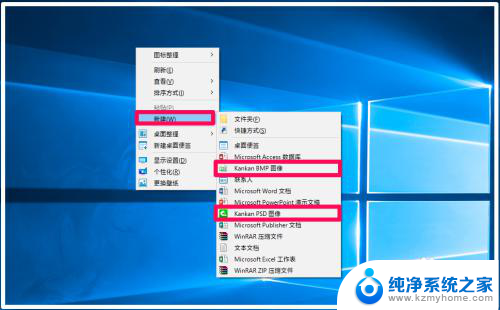
2.删除/恢复Windows10右键新建菜单中kankan.BMP和kankan.PSD图像菜单的方法
删除Windows10右键新建菜单中kankan.BMP和kankan.PSD图像菜单的方法
将下面的内容复制到记事本中:
——————————————————————————————————
Windows Registry Editor Version 5.00
[-HKEY_CLASSES_ROOT\.bmp\ShellNew]
[-HKEY_CLASSES_ROOT\.PSD\ShellNew]
——————————————————————————————————
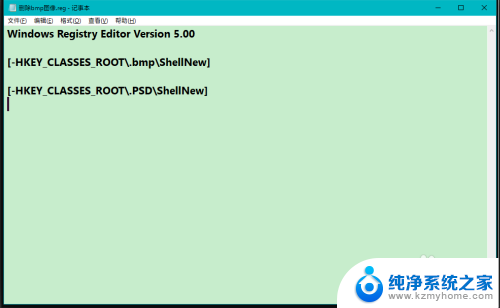
3.点击记事本左上角的【文件 】,在下拉菜单中点击【另存为】;
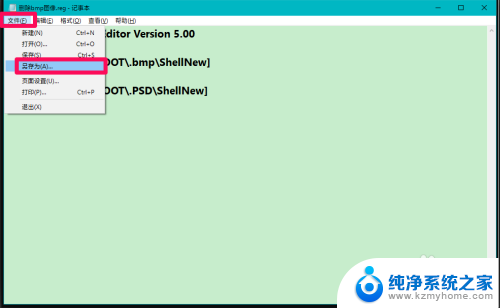
4.我们在打开的另存为窗口中,先点击窗口左侧的【桌面】,在文件名(N)栏中输入:删除bmp.PSD图像.reg,再点击:保存;
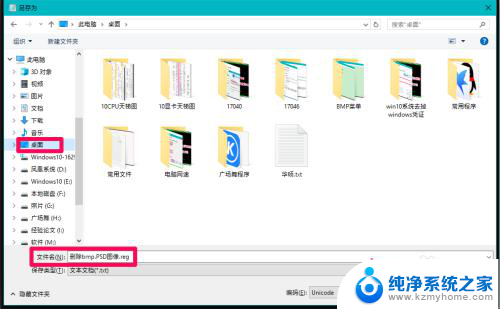
5.然后我们在系统桌面上找到并左键双击【删除bmp.PSD图像.reg】注册表文件图标,在先后弹出的注册表编辑器对话框中点击:是(Y)和确定;
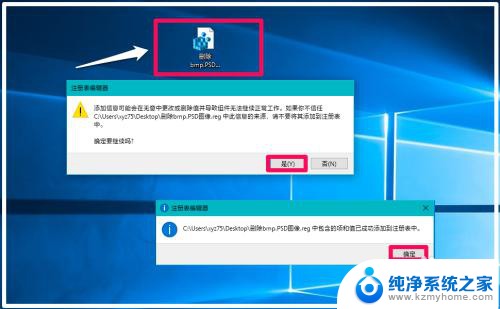
6.右键点击系统桌面空白处,可以看到:新建 - 二级菜单中的kankan.BMP图像和kankan.PSD图像菜单已消失,说明我们添加了删除bmp.PSD图像.reg注册表文件到注册表中以后,删除了Windows10右键新建菜单中kankan.BMP和kankan.PSD图像菜单。
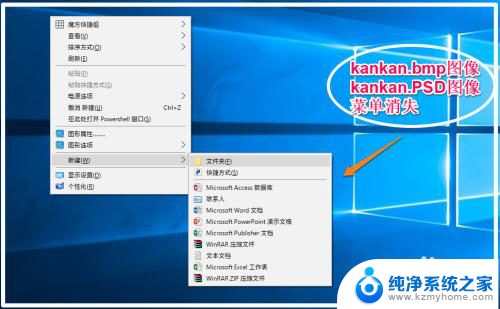
7.恢复Windows10右键新建菜单中kankan.BMP和kankan.PSD图像菜单的方法
将下面的内容复制到记事本中:
——————————————————————————————————
Windows Registry Editor Version 5.00
[HKEY_CLASSES_ROOT\.bmp\ShellNew]
"ItemName"=hex(2):40,00.25,00.73,00.79,00.73,00.74,00.65,00.6d,00.72,00.6f,00.\
6f,00.74,00.25,00.5c,00.73,00.79,00.73,00.74,00.65,00.6d,00.33,00.32,00.5c,\
00.6d,00.73,00.70,00.61,00.69,00.6e,00.74,00.2e,00.65,00.78,00.65,00.2c,00.\
2d,00.35,00.39,00.34,00.31,00.34,00.00.00
"NullFile"=""
[HKEY_CLASSES_ROOT\.PSD\ShellNew]
"NullFile"=""
——————————————————————————————————
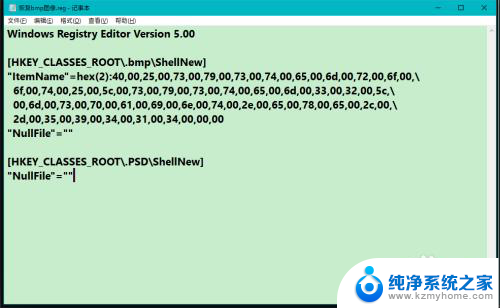
8.按照制作【删除bmp.PSD图像.reg】注册表文件的方法,制作一个【恢复bmp.PSD图像.reg】注册表文件,添加到注册表中;
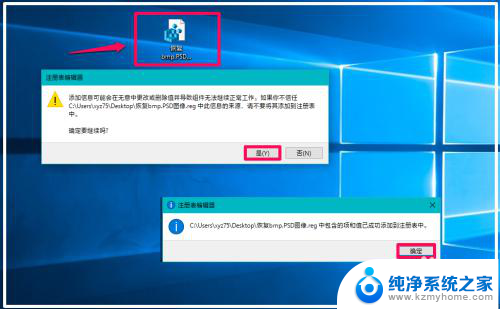
9.重启资源管理器,安装了软媒魔方软件的可启动软媒魔方,点击:快捷指令 - 重启文件管理器 - 确定 ;
(也可进入任务管理器中重启资源管理器)
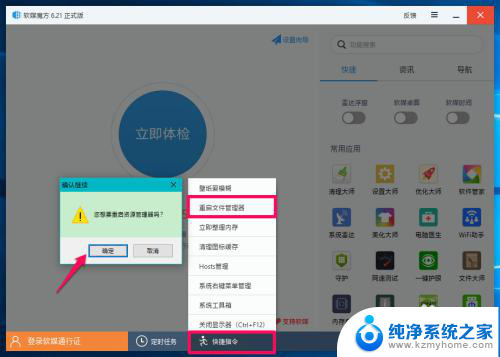
10.重启资源管理器以后,我们再右键点击系统桌面空白处 - 新建 ,可以看到二级菜单中的kankan.BMP和kankan.PSD图像菜单已恢复,说明我们添加了恢复bmp.PSD图像.reg注册表文件到注册表中以后,恢复了Windows10右键新建菜单中kankan.BMP和kankan.PSD图像菜单。
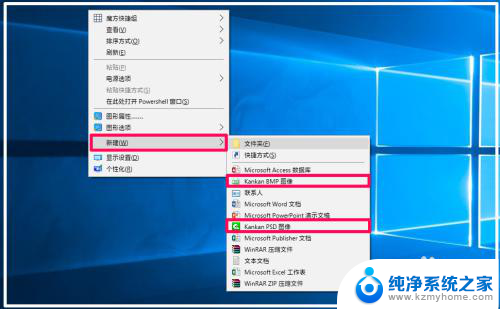
11.以上即:删除/恢复Windows10右键新建菜单中kankan.BMP和kankan.PSD图像菜单的方法,亲测有效,供朋友们参考和使用。
以上就是电脑右键新建没有bmp的全部内容,碰到同样情况的朋友们赶紧参照小编的方法来处理吧,希望能够对大家有所帮助。
电脑右键新建没有bmp 如何删除Win10右键新建菜单中的BMP、PSD图像相关教程
- 右键没有新建怎么恢复 Win10右键新建选项不见了怎么找回
- 如何添加右键新建选项 自定义Windows10系统右键新建菜单的实用技巧
- win10没有ppt怎么办 win10右键新建中没有PPT选项怎么添加
- window10新建文本文档没有 win10右键新建没有文本文档txt的解决方法
- win10如何管理右键菜单 win10鼠标右键菜单清理方法
- 电脑右键开始菜单在哪里 Win10系统开始菜单不见了如何恢复
- 桌面右键在左侧 win10右键菜单在左边如何恢复到右边
- win10发送到没选项 Win10右键菜单中的发送到选项空白无内容
- windows10右键菜单打不开 win10右键菜单管理打不开修复方法
- windows10右键反应慢 win10右键菜单打开缓慢的解决方法
- win10如何查看蓝屏日志 win10蓝屏日志查看教程
- win10自动休眠设置 win10自动休眠设置方法
- 开机时按什么键进入bios win10系统开机按什么键可以进入bios
- win10两台电脑如何设置共享文件夹 两台win10 电脑共享文件夹的方法
- 电脑右下角的图标怎么显示出来 如何让win10所有图标都显示在任务栏右下角
- win10自动更新导致蓝屏 Win10正式版自动更新失败蓝屏怎么解决
win10系统教程推荐
- 1 win10自动休眠设置 win10自动休眠设置方法
- 2 笔记本蓝牙连接电视后如何投屏 win10笔记本无线投屏到电视怎么设置
- 3 win10关闭windows防火墙 Win10系统关闭防火墙步骤
- 4 win10开机图标变大了 win10电脑重启图标变大解决技巧
- 5 电脑重置后windows怎么激活 win10系统重置后激活方法
- 6 怎么开电脑麦克风权限 win10麦克风权限在哪里可以找到
- 7 windows 10开机动画 Windows10开机动画设置方法
- 8 输入法微软拼音怎么调 win10电脑微软拼音输入法怎么调整
- 9 win10没有ppt怎么办 win10右键新建中没有PPT选项怎么添加
- 10 笔记本硬盘损坏是否会导致蓝屏 Win10系统DRIVER POWER STATE FAILURE蓝屏怎么处理